העלה תמונות לפייסבוק מגלריית התמונות של Windows Live
Miscellanea / / February 11, 2022
דיברנו על גלריית התמונות של Windows Live בעבר כשראינו את יעילותו ככלי ניהול וארגון תמונות שולחניים בצורת תכונת תיוג תמונות. עכשיו, כשאנחנו מדברים על תיוג אנשים ופנים אנחנו מיד מתייחסים לפייסבוק. אז, נספר לכם היום כיצד תוכלו להעלות תמונות וליצור אלבומים בפייסבוק מממשק גלריית התמונות.

אם אין לך את הכלי אתה יכול להשיג אחד על ידי התקנה חבילת Windows Live Essentials. ואם אתה כבר מכיר את הכלי אולי תרצה למד לתפור תמונות כדי ליצור פנורמה או לשפר את איכות התמונות על ידי מיזוג מרובים. בעזרת זה תוכל לצבוט תמונות, להוסיף אפקטים ולהעלות אותם מאותו מקום.
העובדה התקדימית מאוד לגבי Windows Live Essentials היא שכל הכלים שבו מקושרים עם שלך מזהה Windows Live/Hotmail. ואם אתה רוצה להוסיף שירות פייסבוק על שולחן העבודה שלך תצטרך לשייך את הפרופיל שלך למזהה Live/Hotmail שלך.
שלבים לקישור חשבונות Facebook ו-Windows Live
אם כבר יש לך את החשבונות מקושרים, תוכל לדלג על סעיף זה ולהתחיל משלב #7.
שלב 1: הפעל את גלריית התמונות של Windows Live (תוכל לעשות זאת מתפריט התחל), נווט אל לַחֲלוֹק סעיף מתחת בית לשונית ולחץ על חץ הגלילה המשולש המצביע כלפי מטה. בחר נהל את השירותים שלך.
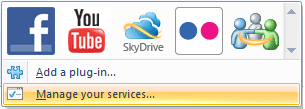
שלב 2: תתבקש להיכנס לחשבון Windows Live שלך. אם עדיין אין לך את זה, אתה יכול להירשם.

שלב 3: נווט אל קטע הפרופיל ולחץ על לנהל קישור בחלונית השמאלית של הממשק.

שלב 4: בעמוד הבא תראה אזור סימון צהוב. לחץ על עמוד שירות חיבור קישור.
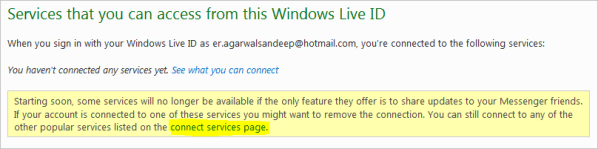
שלב 5: לחץ על סמל הפייסבוק.
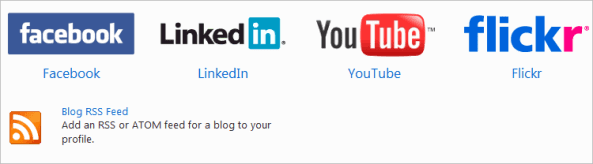
שלב 6: בחר את ההגדרות וההרשאות שאליהם תרצה שתהיה לפרופיל גישה והקש על התחבר לפייסבוק לַחְצָן. לאחר מכן תצטרך להזין את האישורים כדי להשלים את הקישור של חשבונות.
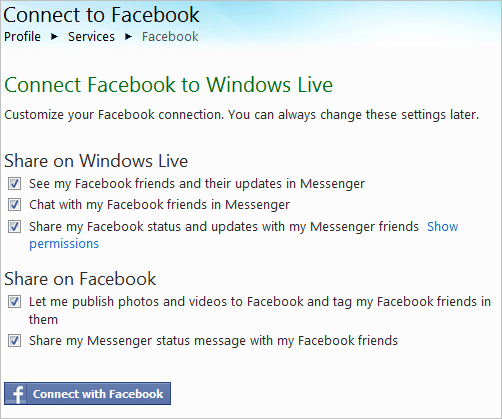
שלבים להעלאת תמונות לפייסבוק
שלבים 1 עד 6 הם הגדרה חד פעמית והעלאת התמונות מתחילה כאן.
שלב 7: חזור לממשק Windows Live Photo Gallery ובחר את התמונות שברצונך להעלות לפייסבוק.

שלב 8: שוב נווט אל לַחֲלוֹק סעיף מתחת בית לשונית ולחץ על סמל פייסבוק.

שלב 9: יוצג חלון שבו תוכל לבחור אלבום קיים או ליצור אלבום חדש. כאשר אתה מוכן ללכת, לחץ על לְפַרְסֵם.

בהתאם למספר וגודל התמונות הפעילות עשויה להימשך זמן מה. היה סבלני עד שזה יסתיים.
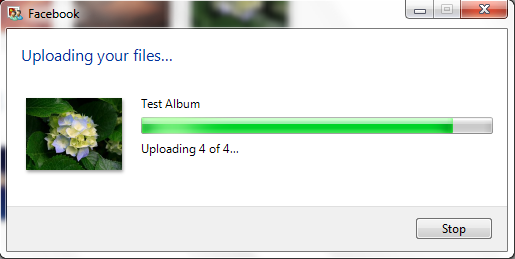
בסוף זה תוצג לך הודעת השלמה. ואם אתה רוצה לוודא אם הועלו תמונות, לחץ על נוף לַחְצָן.
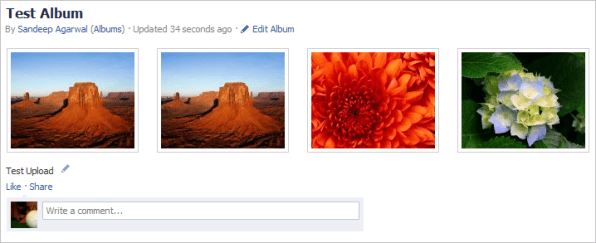
סיכום
מרגע שגיליתי את התכונה הזו אני משתמש בה לעתים קרובות כדי להעלות תמונות. אני עושה את זה כי אני מנהל את התמונות שלי באמצעות הכלי ואני יכול גם לערוך אותן תוך כדי תנועה.
האם אתה מתכנן להשתמש בשירותים המשולבים? ספר לנו בקטע התגובות.
עודכן לאחרונה ב-03 בפברואר, 2022
המאמר לעיל עשוי להכיל קישורי שותפים שעוזרים לתמוך ב-Guiding Tech. עם זאת, זה לא משפיע על שלמות העריכה שלנו. התוכן נשאר חסר פניות ואותנטי.



